
Googleフォトを一括ダウンロードする方法!できないときの対処法も
Contents[OPEN]
アプリの再インストール
これまでの対処法を実践しても問題が解決されなければ、Googleフォトアプリ自体に問題が発生している可能性があります。Googleフォトアプリを再インストールして問題を解決してみましょう!
iPhone・iPadの場合
アプリ一覧画面で、アプリのアイコンを長押ししましょう!アプリのアイコンが「グラグラ」と揺れ始め、アプリアイコン左上に「×」アイコンが表示されるのでタップすれば、アプリがアンインストールされます。
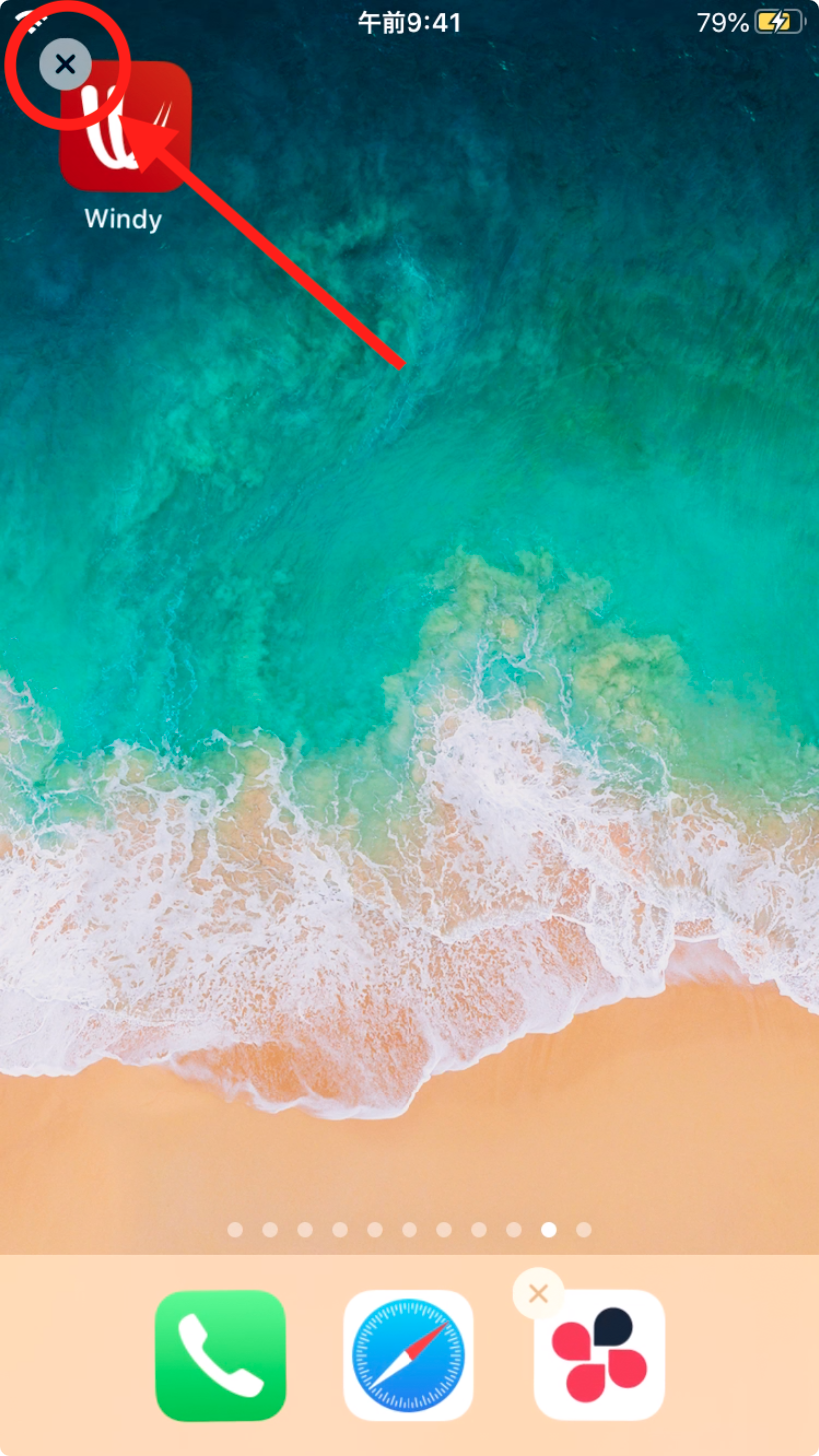
あとは、再度「App Store」から「Googleフォト」アプリを再インストールしてください。下記のリンクからアプリのインストール画面にアクセスできるので、ぜひ活用してください!
Googleフォトアプリのインストールはこちら
Androidスマートフォンの場合
Androidの場合は「設定」を開いて「アプリ」を選択しましょう!
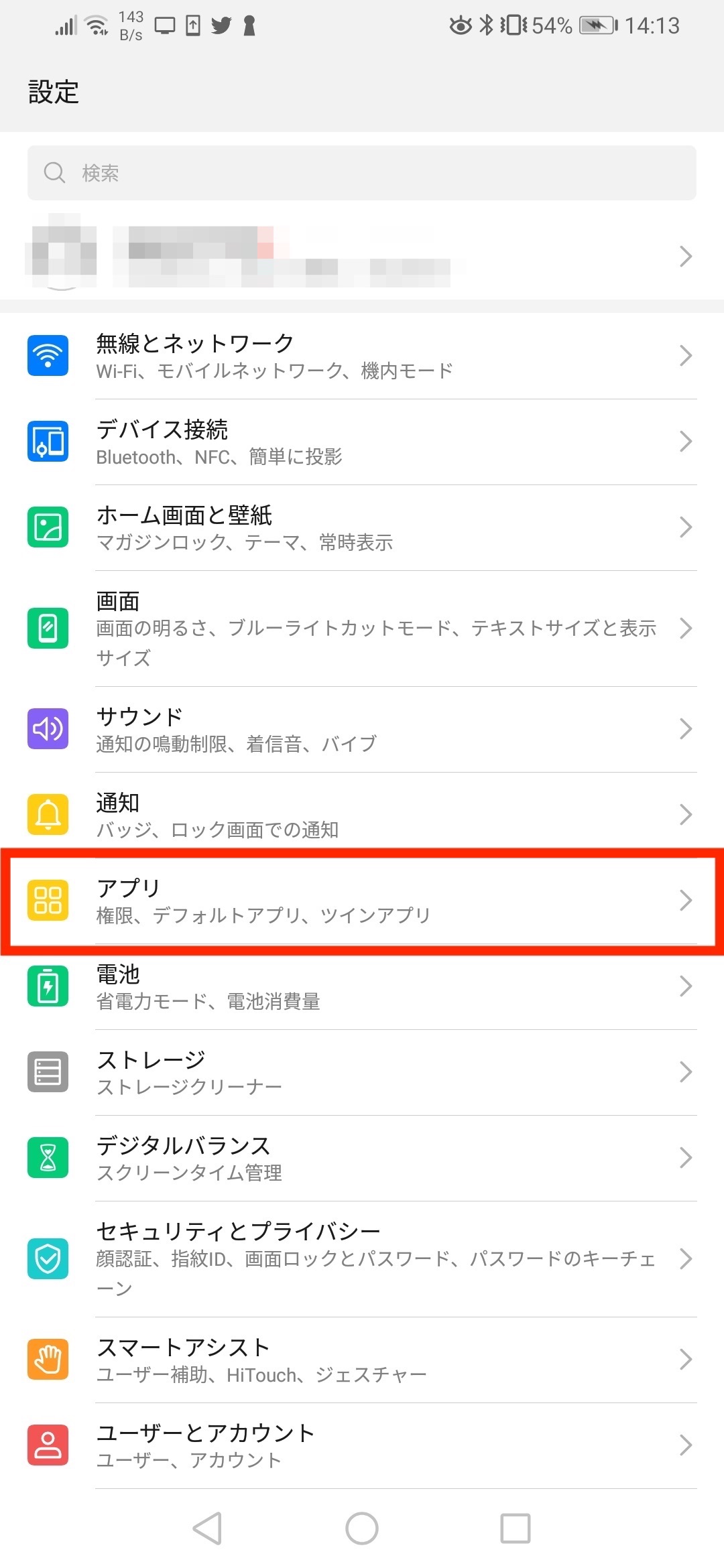
続いて「アプリ」をタップします。
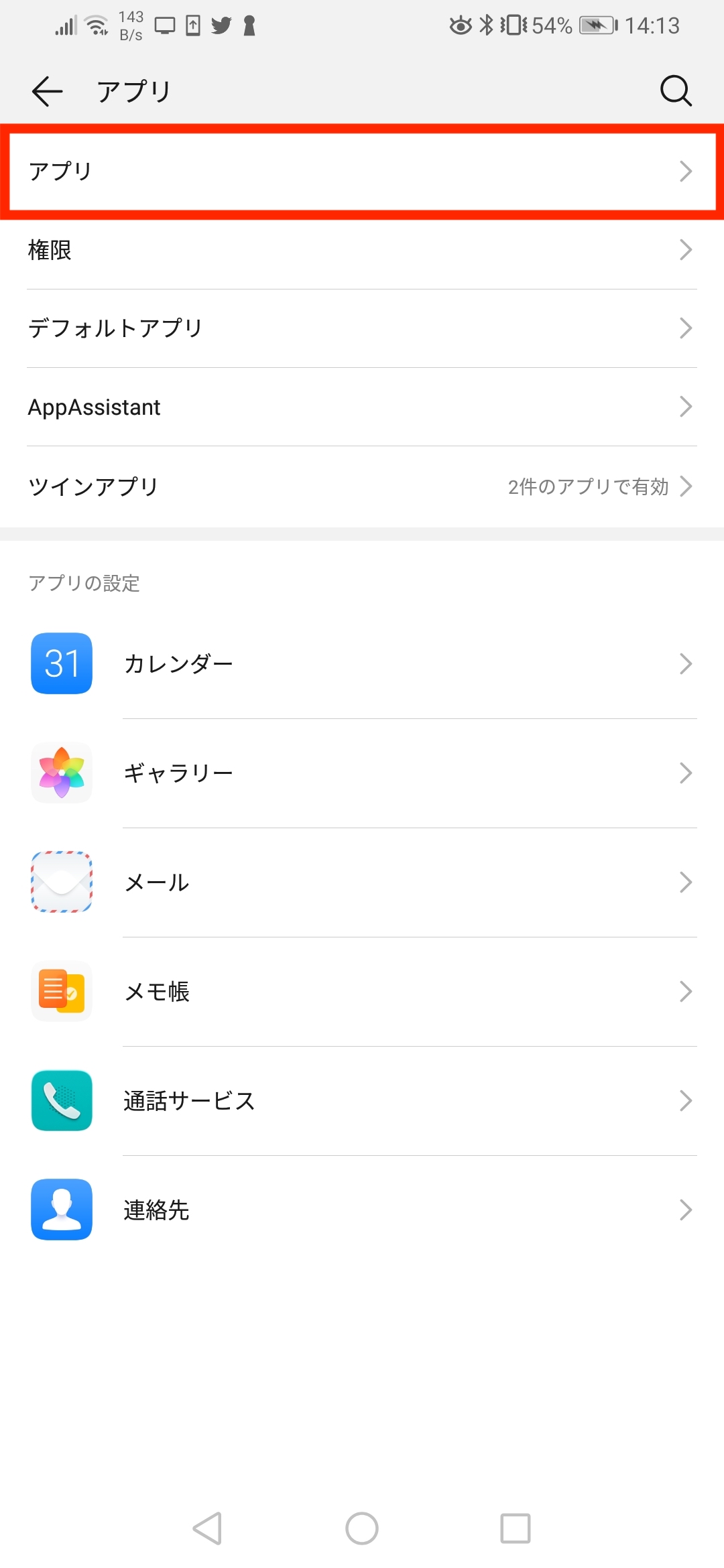
アプリ一覧から「フォト」を選択してください!
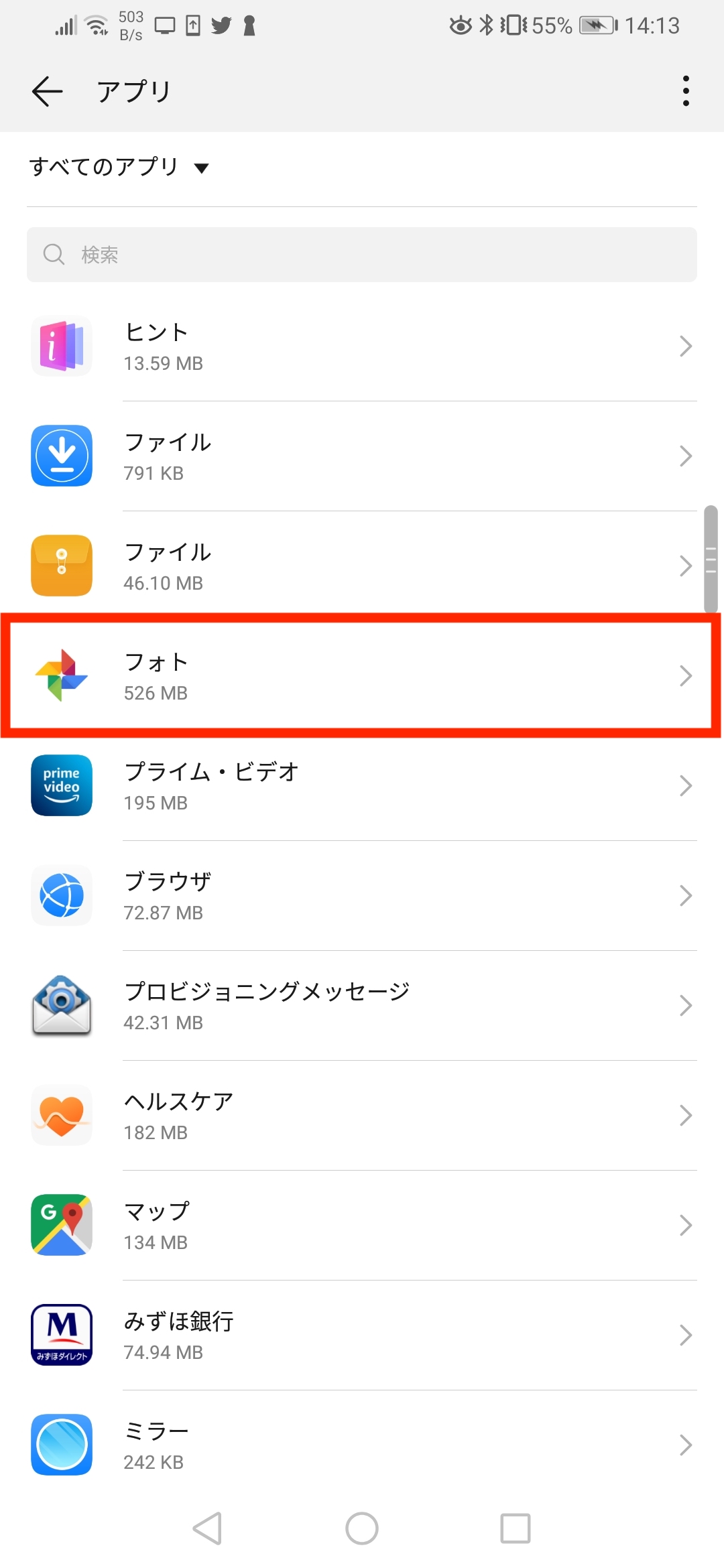
「アプリの詳細」をタップしましょう。
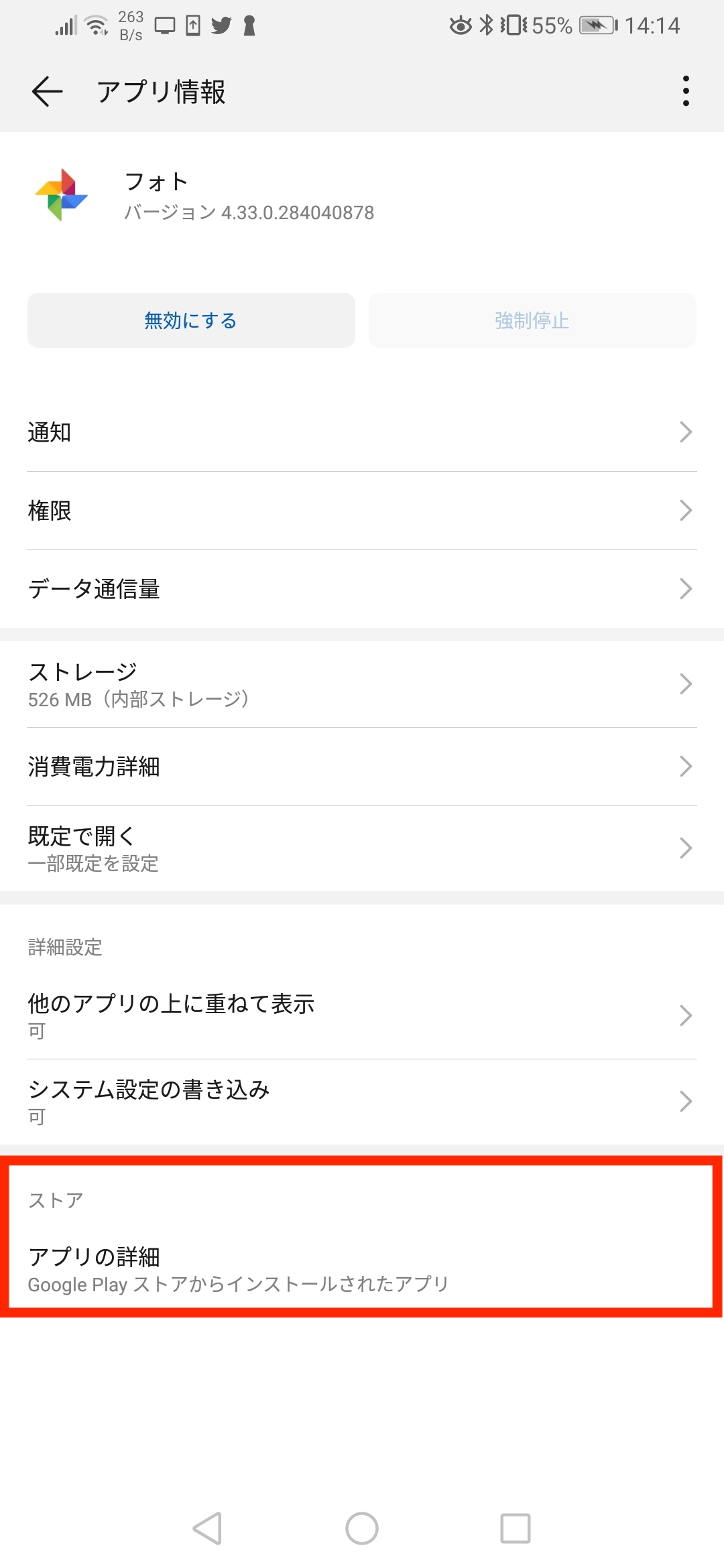
「アンインストール」をタップしてください。
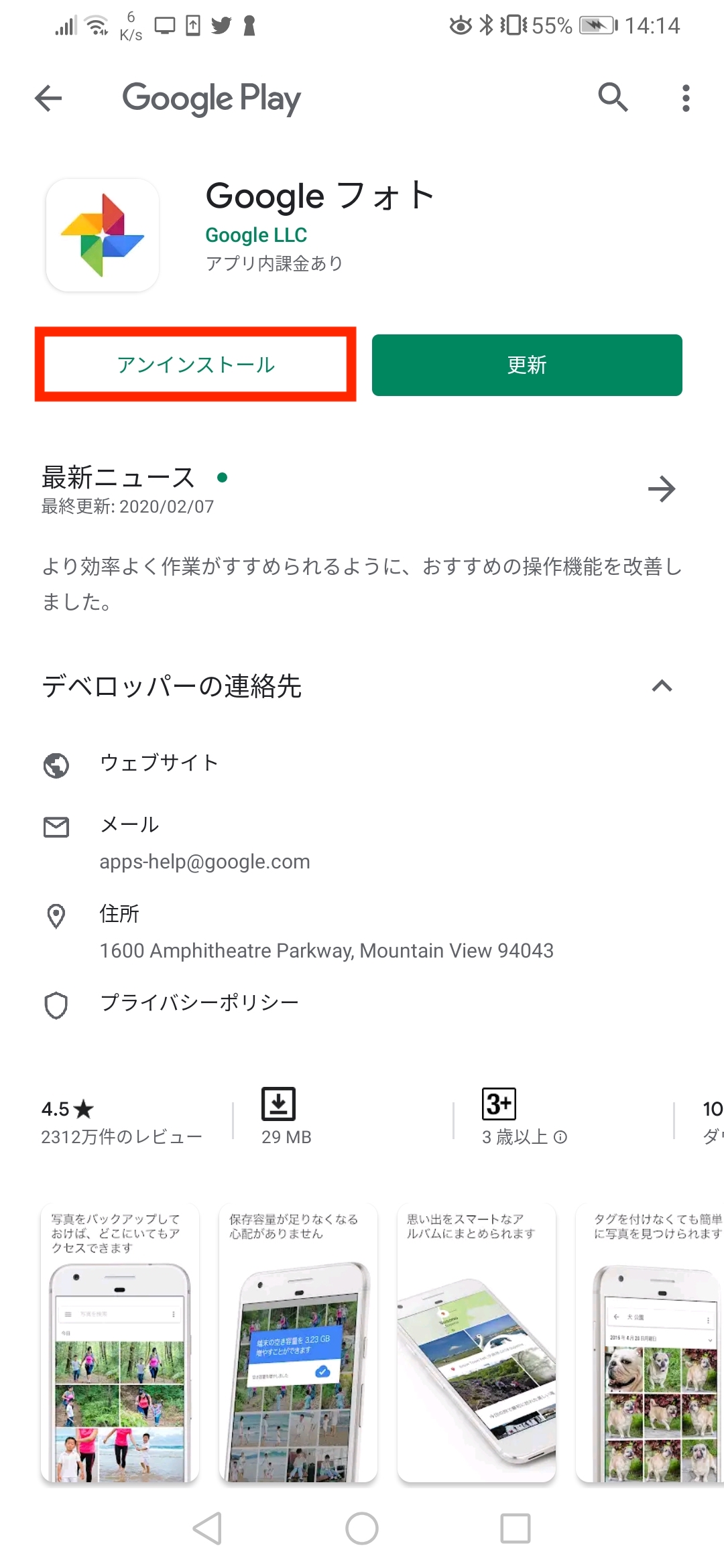
アプリのアンインストールが完了したら、下記のリンクからGoogleフォトアプリを再インストールして、Googleアカウントと同期設定すれば完了です!
Googleフォトアプリのインストールはこちら
Googleフォトアプリから写真や動画を一括ダウンロードしてみよう!

Googleフォトアプリに保存した動画や写真ファイルを、デバイスに一括ダウンロードする方法を紹介しました!
写真やアルバムを手動で選択する必要があり面倒ですが、現在のところこの手順以外に方法はありません。アルバムやフォルダ分けをして一気にダウンロードも可能なので、工夫して効率的にデータをダウンロードしてみてくださいね!